Bạn đang xem bài viết Hướng dẫn chi tiết cách tạo và xoá tài khoản tại App Bách Hoá XANH tại Pgdphurieng.edu.vn bạn có thể truy cập nhanh thông tin cần thiết tại phần mục lục bài viết phía dưới.
Bạn có thể dễ dàng tạo tài khoản và xóa tài khoản trên App Pgdphurieng.edu.vn chỉ với những bước đơn giản. Mời bạn xem hướng dẫn chi tiết ngay sau đây.
Cách tạo tài khoản Bách Hoá XANH
Bước 1 Đầu tiên, bạn hãy tải app Bách Hoá XANH tại:
- Appstore cho hệ điều hành iOS
- Google Play cho hệ điều hành Android
Sau khi tải xong, bạn bấm vào App Pgdphurieng.edu.vn. Tại mục trang chủ, chọn vào mục “Tài khoản”.
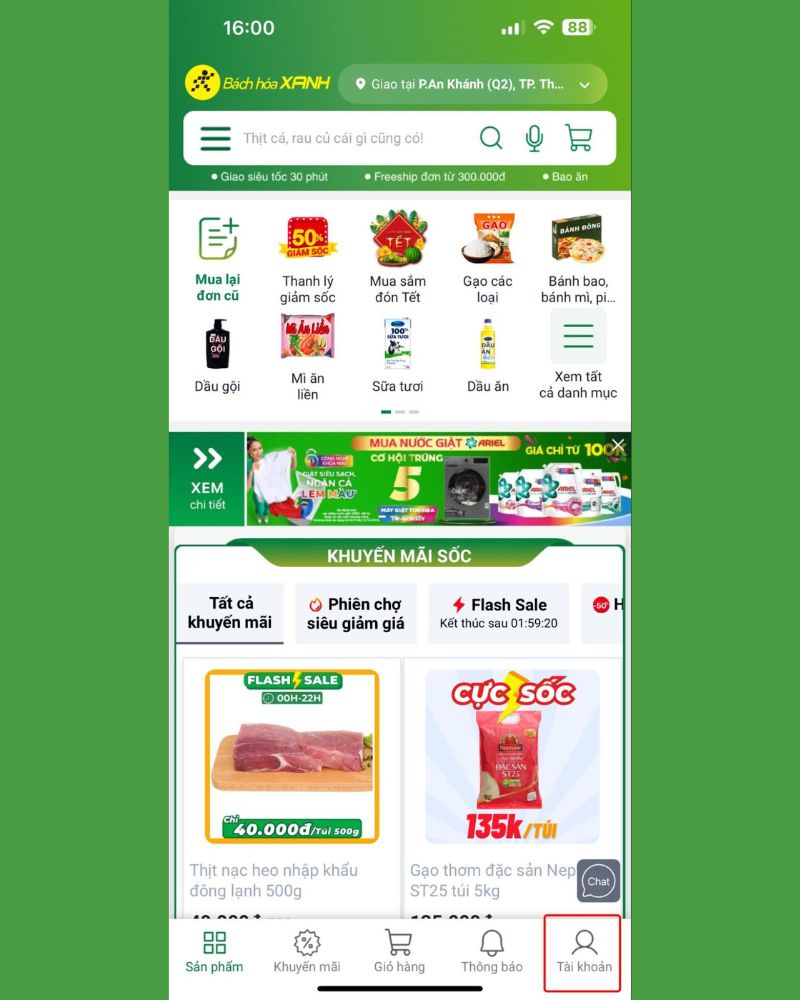 Chọn mục Tài khoản
Chọn mục Tài khoản
Bước 2 Nhập số điện thoại vào ô “Số điện thoại” theo yêu cầu.
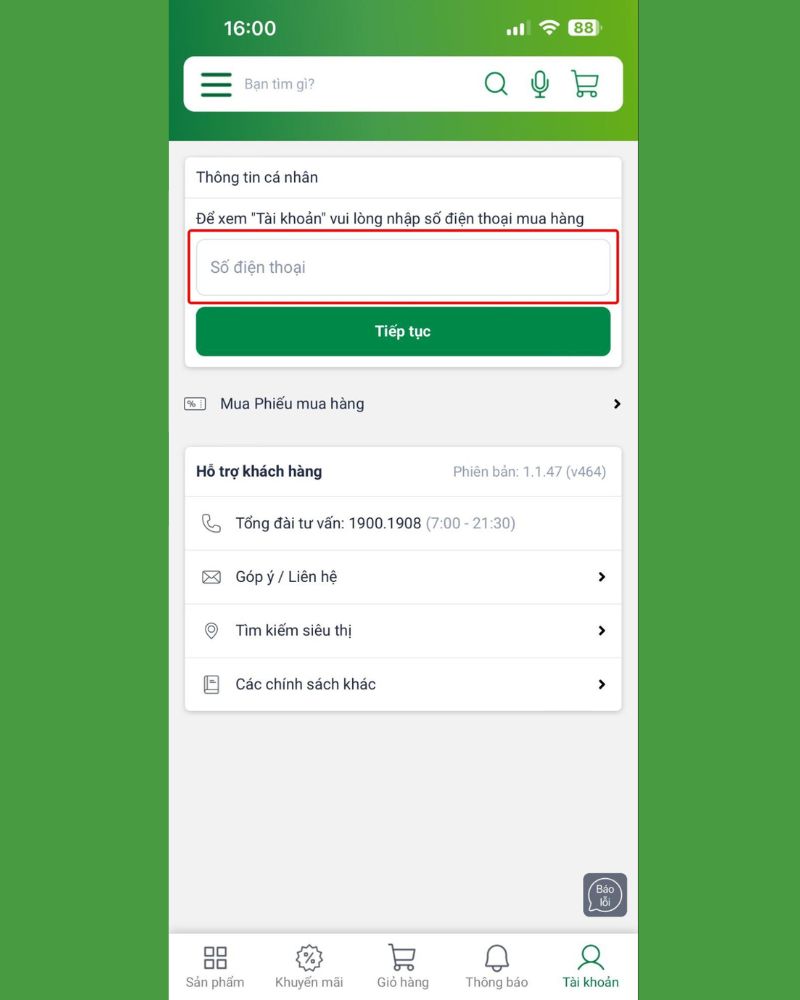 Nhập số điện thoại
Nhập số điện thoại
Bước 3 Hệ thống sẽ gửi 1 đoạn code gồm 6 số vào số điện thoại của khách hàng.
Bạn hãy nhập 6 số vừa nhận được vào ô bên dưới.
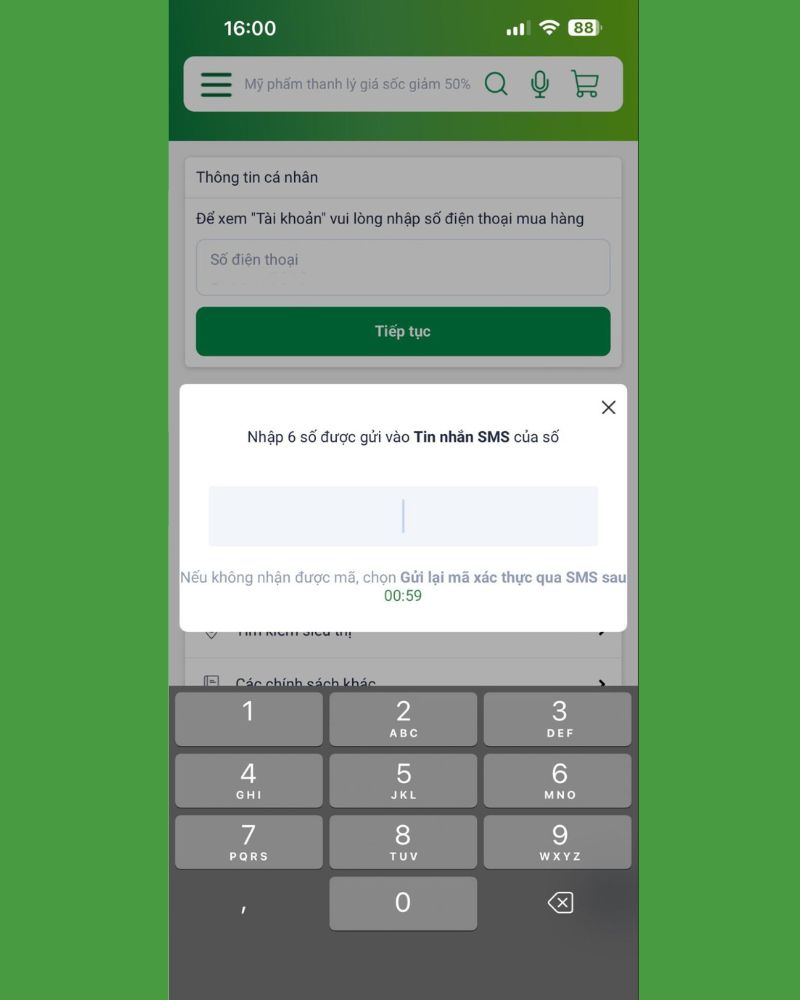 Nhập 6 số nhận được từ SMS
Nhập 6 số nhận được từ SMS
Bước 4Đăng ký tài khoản thành công.
Lúc này, bạn đã có thể tham khảo, mua hàng trên ứng dụng như bình thường.
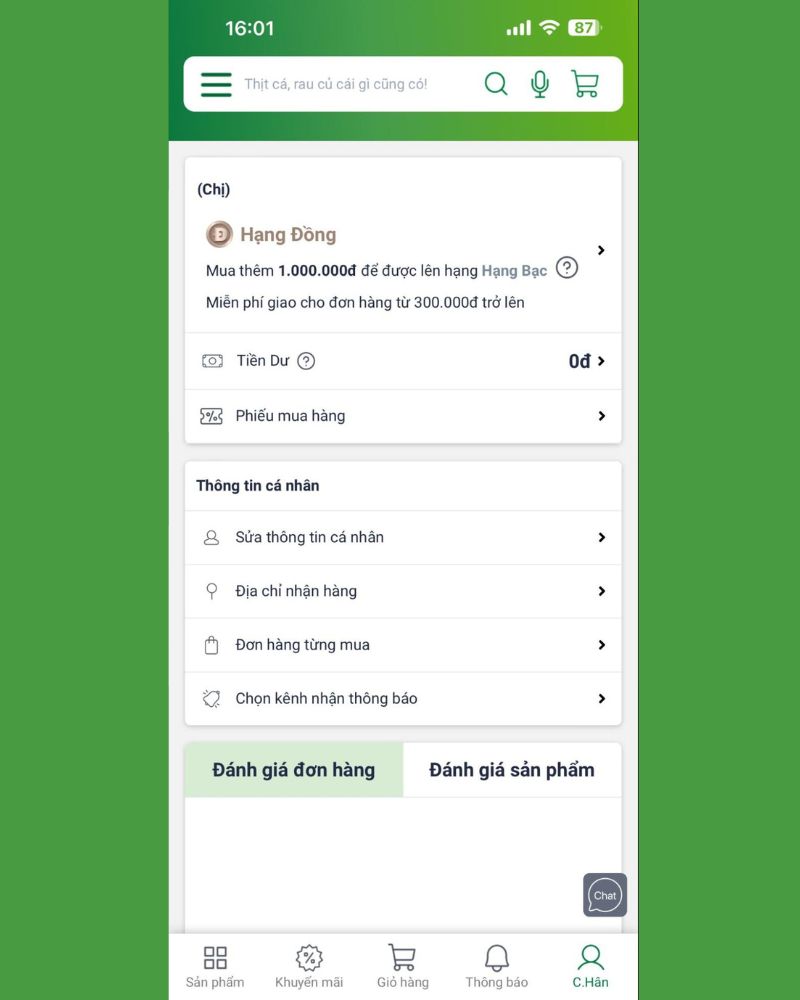 Đăng ký tài khoản thành công
Đăng ký tài khoản thành công
Cách xoá tài khoản tại App Bách Hoá XANH
Bước 1 Ở mục tài khoản, bấm chọn vào mục “Sửa thông tin cá nhân”.
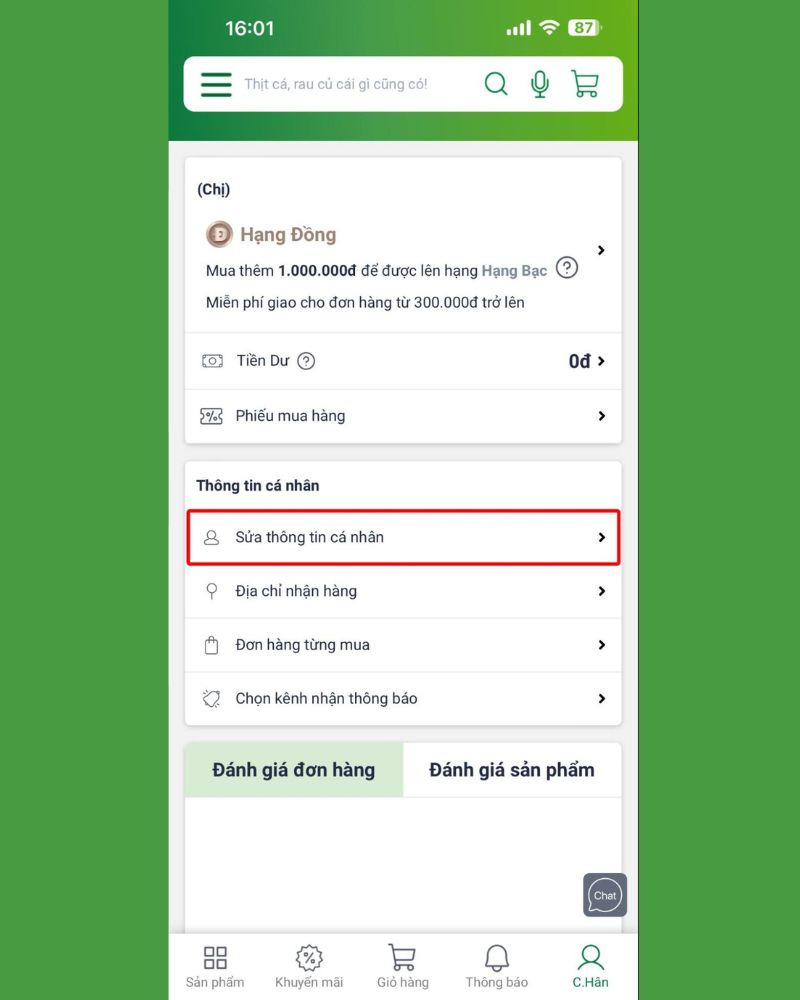 Chọn vào mục “Sửa thông tin cá nhân”
Chọn vào mục “Sửa thông tin cá nhân”
Bước 2 Chọn mục “Xoá tài khoản” màu đỏ ở dưới cùng.
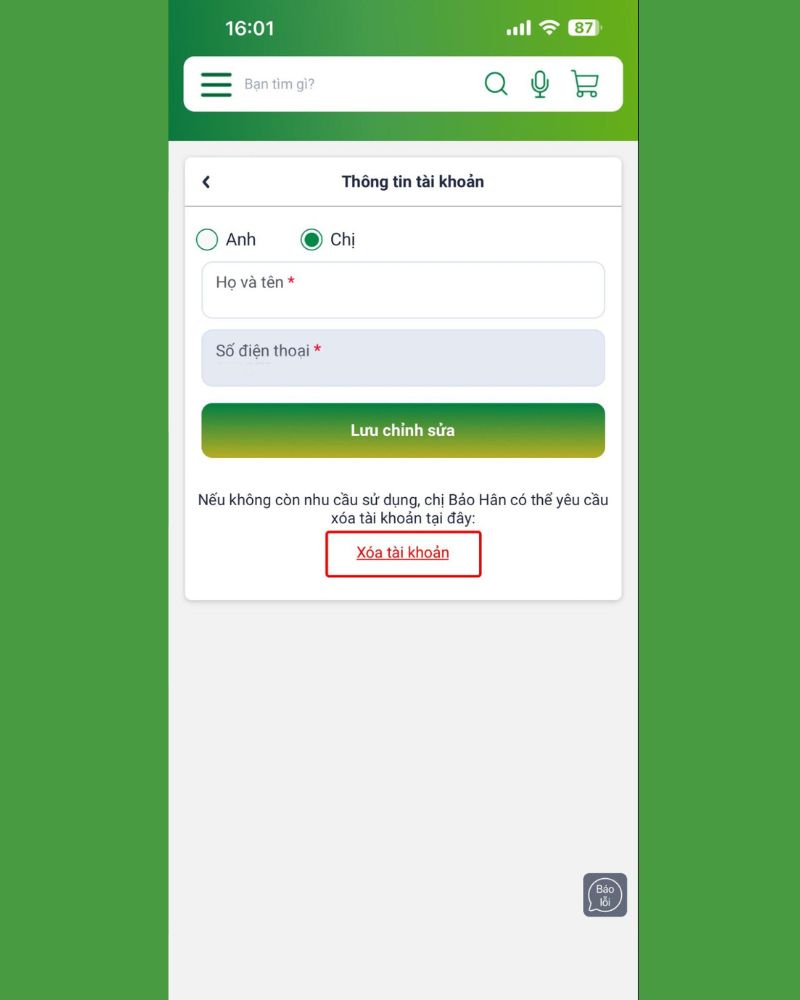 Chọn mục “Xoá tài khoản”
Chọn mục “Xoá tài khoản”
Bước 3 Chọn “Đồng ý”. Bạn lưu ý là tài khoản bị xóa sẽ không được mở lại.
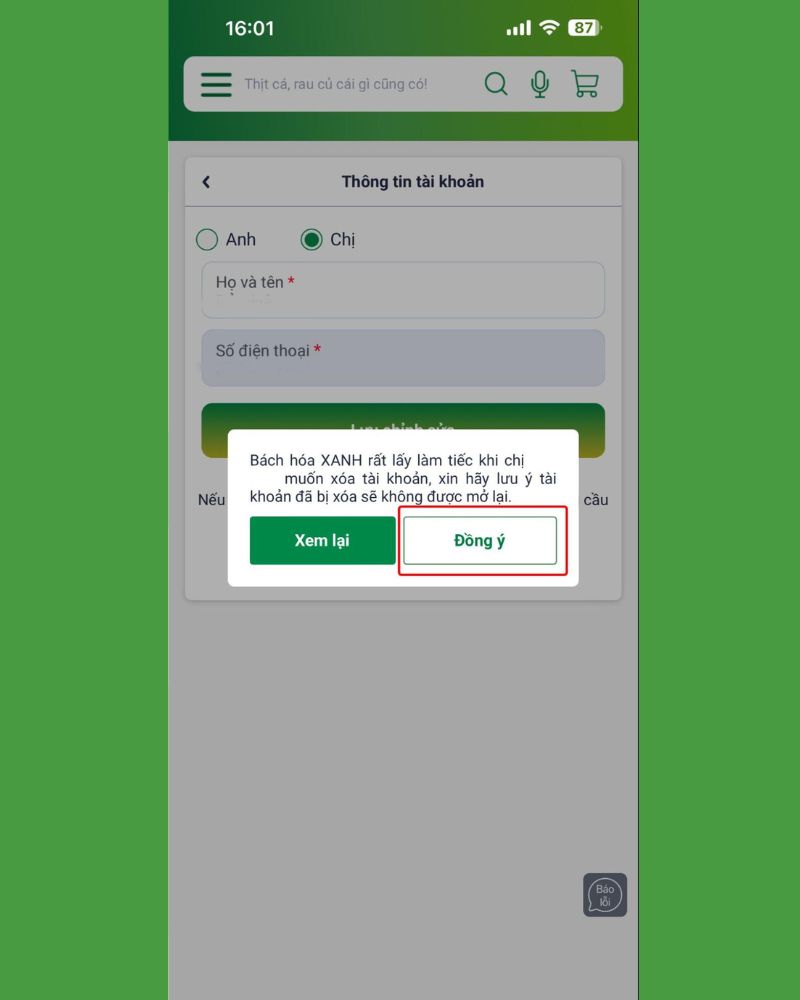 Bấm chọn Đồng ý
Bấm chọn Đồng ý
Bước 4 Tài khoản đã được xóa thành công. Bấm Đồng ý để quay về trang chủ. Bạn có thể tạo tài khoản mới như các bước ở trên.
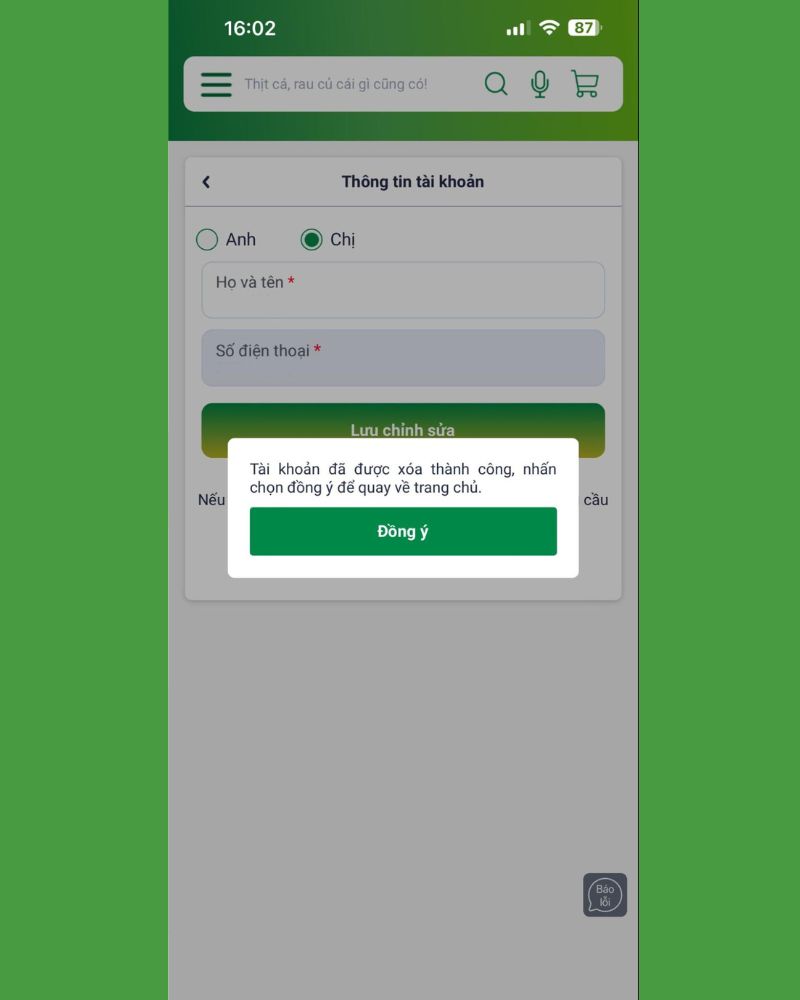 Xóa tài khoản thành công
Xóa tài khoản thành công
Trên đây là hướng dẫn chi tiết cách tạo và xoá tài khoản tại App Bách Hoá XANH. Bạn hãy làm theo các bước hướng dẫn trên đây nhé! Chúc bạn thành công!

Pgdphurieng.edu.vn
Cảm ơn bạn đã xem bài viết Hướng dẫn chi tiết cách tạo và xoá tài khoản tại App Bách Hoá XANH tại Pgdphurieng.edu.vn bạn có thể bình luận, xem thêm các bài viết liên quan ở phía dưới và mong rằng sẽ giúp ích cho bạn những thông tin thú vị.



